
Lưu trữ và chia sẻ tập tin kích thước lớn
lượt xem 9
download
 Download
Vui lòng tải xuống để xem tài liệu đầy đủ
Download
Vui lòng tải xuống để xem tài liệu đầy đủ
Lưu trữ và chia sẻ tập tin kích thước lớn Bạn có một nhóm bạn rất thân trên Internet và thường muốn trao đổi những đoạn phim về cuộc sống hàng ngày cho nhau. Khổ nỗi đoạn phim có kích thước không nhỏ, lại phải gửi cho nhiều người, nên rất hạn chế, và nếu có sai sót cần gửi lại thì bạn lại phải tiêu tốn rất nhiều băng thông. Nếu đúng như thế thì giải pháp cho bạn chính là StreamLoad, một giải pháp tiện lợi cho việc lưu trữ và chia sẻ tập tin có kích thước lớn....
Bình luận(0) Đăng nhập để gửi bình luận!
Nội dung Text: Lưu trữ và chia sẻ tập tin kích thước lớn
- Lưu trữ và chia sẻ tập tin kích thước lớn Bạn có một nhóm bạn rất thân trên Internet và thường muốn trao đổi những đoạn phim về cuộc sống hàng ngày cho nhau. Khổ nỗi đoạn phim có kích thước không nhỏ, lại phải gửi cho nhiều người, nên rất hạn chế, và nếu có sai sót cần gửi lại thì bạn lại phải tiêu tốn rất nhiều băng thông. Nếu đúng như thế thì giải pháp cho bạn chính là StreamLoad, một giải pháp tiện lợi cho việc lưu trữ và chia sẻ tập tin có kích thước lớn. Đầu tiên, hãy download bộ chương trình miễn phí StreamLoad về máy tính của bạn: http://www.download.com/3000-2071- 10070532.html?part=82245&subj=dlpage&tag=b utton.
- Vì bạn chưa có tập tin nào trên StreamLoad, nên trước hết hãy upload tập tin lên đó trước đã. Khởi động chương trình StreamLoad Uploader và chọn File - Configure để chương trình biết bạn muốn upload lên (H1) tài khoản nào. Do ở đây bạn lại chưa hề tạo tài khoản, nên bạn bấm vào nút Get one! để bắt đầu thôi. (H.1) Trình duyệt sẽ mở ra sẵn sàng đưa bạn vào trang web StreamLoad để bắt đầu tạo một tài khoản. Bạn phải thực hiện lần lượt qua ba bước để có một tài khoản StreamLoad.
- Bước thứ nhất là bạn đặt tên cho tài khoản muốn tạo, nhập vào mật khẩu và xác định lại lần nữa. Một địa chỉ mail sẽ được nhập vào dùng để kích hoạt tài khoản. Bạn có thể dùng địa chỉ mail bất kỳ, (H2) nhưng phải có khả năng truy cập được trên thực tế để có thể kích hoạt tài khoản sau khi tạo. Đồng thời, cũng giống các trang web khác, để tránh việc hacker tạo tài khoản một cách tự động, StreamLoad cũng yêu cầu bạn nhập vào một chuỗi số được in bên cạnh vào ô nhập liệu. (H.2)
- Ở bước kế tiếp, bạn được quyền lựa chọn loại tài khoản StreamLoad mà bạn muốn sở hữu. Trong danh sách này có năm gói với hai gói cơ bản là “Basic” (upload không giới hạn, download 1GB mỗi tháng) (H3) và gói “Standard” (download 10GB mỗi tháng), hoặc bạn có thể chọn mua những gói có mệnh giá cao hơn để được hưởng quyền lợi cao hơn. Tuy nhiên, để thử nghiệm, bạn hãy chọn gói “Free” với quyền được lưu trữ 10GB và download 100MB mỗi tháng. (H.3)
- Xong rồi, bây giờ bạn hãy bấm vào (H4) hộp chọn “I agree...” và bấm nút Submit để xác định việc tạo tài khoản. Nhưng chưa đâu, để có thể bắt đầu sử dụng tài khoản này, hãy kiểm tra hộp thư của bạn, tìm đến mail mà máy chủ StreamLoad gửi cho bạn, sau đó bấm vào đường dẫn để kích hoạt việc sử dụng tài khoản. Nếu bạn làm đúng, trình duyệt lại mở ra, đưa bạn vào trang chủ, kích hoạt tài khoản và cuối cùng hiện lên thông báo cho bạn biết tài khoản đã có thể bắt đầu sử dụng. (H.4) Thử ngay thôi, bạn đang muốn (H5) đưa tập tin lên Internet mà. Hãy chọn mục “Upload Files to Your Account” để bắt đầu ngay. Cửa sổ Upload mở ra với năm vị trí để bạn nhập vào đường dẫn đến
- những tập tin cần upload. Thế nhưng những tập tin này đang nằm trên máy tính của bạn nên cần gì phải nhớ đường dẫn của chúng, hãy sử dụng nút Browse, dò tìm trong cây thư mục trên máy, xác định tập tin cần đưa lên, và nhấn vào nút Open là xong. Nếu đã nhập vào đủ danh sách những tập tin muốn gửi, bạn chỉ việc bấm vào nút “Upload” để bắt đầu. Một cửa sổ sẽ bật lên thông báo quá trình upload đang hoàn tất như thế nào và còn phải mất bao lâu để kết thúc công việc này. (H.5)
- Khi hoàn tất quá trình, cửa sổ (H6) trình duyệt sẽ chuyển đến mục “My Files” với danh sách những tập tin đã upload để bạn có thể tùy ý xử lý chúng. Bạn có thể chọn lần lượt các tính năng bao gồm: View/Play để xem hay chơi thử tập tin ngay trên trang web, download để mang chúng về khi cần, Send để gửi các tập tin cho người khác, Move/Copy để chuyển các tập tin sang thư mục khác trong tài khoản, Edit để soạn thảo tập tin đó hay Delete để xóa chúng đi. Còn ngay cạnh mỗi tập tin cũng có sẵn hai nút “Download” và “Rename” để bạn có thể giảm bớt số thao tác cần làm đối với hai tác vụ thường gặp nhất. (H.6)
- Nhưng ý định ban đầu của bạn là chia sẻ những tập tin đó với bạn bè mà, đúng không? Vì vậy hãy chọn những tập tin muốn gửi và bấm vào nút Send mail để bắt đầu thôi. Cửa sổ gởi mail sẽ hiện ra, (H7) cho phép bạn nhập vào địa chỉ mail của người gửi, tiêu đề thư và nội dung thư. Phần chủ yếu chính là danh sách những tập tin đính kèm bạn muốn gửi. Chọn mục “Send files in my StreamLoad account” sẽ cho phép bạn dùng những tập tin đã upload lên để chèn vào mail thay vì dùng những tập tin trên đĩa cứng. Đó chính là ưu điểm của giải pháp này. Tuy nhiên, nếu bạn mua một tài khoản nào đó thì bạn mới được quyền gửi đường dẫn trực tiếp để download một tập tin đến một địa chỉ mail. Còn trong trường hợp bạn dùng tài khoản miễn
- phí như vừa tạo ra phía trên thì bạn chỉ được quyền gửi tập tin đến một tài khoản StreamLoad khác mà thôi. (H.7) Quá trình gửi mail sẽ bắt đầu từ sau khi bạn nhấn vào nút “Send Message” và kết thúc bằng một hộp thông báo “Message Sent” cùng với hai chọn lựa gửi tiếp mail khác (H8) hay hoàn tất việc gửi mail. Như đã nói phía trên, do bạn chỉ dùng tài khoản miễn phí, nên người nhận chỉ nhận được thông báo cho biết đã có những tập tin nào đó được gửi vào một tài khoản chưa được tạo ra tương ứng với địa chỉ mail đó, đồng thời cũng có sẵn một liên kết web đến máy chủ StreamLoad hướng dẫn người nhận cách tạo tài khoản mới. Sau khi tài khoản mới tương ứng
- với địa chỉ mail người nhận được tạo ra, các tập tin đã nhận sẽ tự động được đưa vào tài khoản đó một cách tự động. (H.8) À, nhưng từ đầu chúng ta đang nói đến việc sử dụng chương trình Uploader mà. Quay lại nhé, vì chúng ta đã có tài khoản để nhập vào mục Setting của Uploader, nên việc (H9) upload tập tin vào tài khoản bây giờ chỉ là thao tác kéo thả các tập tin vào cửa sổ của chương trình, mọi việc còn lại sẽ tự động được thực hiện. Còn với chương trình StreamLoad Downloader ư? Cũng không khác gì lắm, bạn cũng nhập vào tên tài khoản và mật khẩu tương ứng và thay
- đổi thư mục chứa những tập tin sẽ được download về là đủ rồi. (H.9) Vào thư mục “My Files” trong tài khoản của bạn, hãy chọn lựa một (H11) (H10) vài tập tin thử nghiệm và bấm vào mục “Managed Download” nhé (H.10). Nếu xong rồi thì hãy quay lại chương trình Downloader, bạn sẽ thấy quá trình download đang tự động thực hiện tuần tự đó. (H.11) Còn bây giờ còn chờ gì nữa mà không chia sẻ mọi thứ với bạn bè, vì chia sẻ là hạnh phúc mà!

CÓ THỂ BẠN MUỐN DOWNLOAD
-

những dịch vụ chia sẻ dữ liệu tuyệt vời trên công nghệ điện toán đám mây
 11 p |
11 p |  227
|
227
|  63
63
-
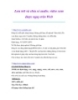
Thủ thuật sử dụng máy tính: Lưu trữ và chia sẻ audio, video xem được ngay trên Web
 6 p |
6 p |  87
|
87
|  15
15
-

Một số mẹo sử dụng dịch vụ chia sẻ file Dropbox
 8 p |
8 p |  129
|
129
|  15
15
-

Lưu trữ, đồng bộ và chia sẻ file trực tuyến- P2
 5 p |
5 p |  110
|
110
|  13
13
-

Lưu trữ, đồng bộ và chia sẻ file trực tuyến- P3
 5 p |
5 p |  93
|
93
|  13
13
-
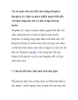
3 lý do sinh viên nên biết cách dùng Dropbox
 5 p |
5 p |  93
|
93
|  12
12
-
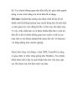
Lưu trữ, đồng bộ và chia sẻ file trực tuyến- P4
 5 p |
5 p |  103
|
103
|  12
12
-

Thêm ổ đĩa 25 GB miễn phí vào My Computer
 11 p |
11 p |  171
|
171
|  10
10
-

Ổ đĩa mạng - tính năng và phương pháp sử dụng
 3 p |
3 p |  96
|
96
|  9
9
-

Những điều cần biết khi lưu trữ dữ liệu trên “đám mây”
 3 p |
3 p |  105
|
105
|  7
7
-

Sở hữu 500GB lưu trữ miễn phí với Jumbo
 13 p |
13 p |  53
|
53
|  7
7
-
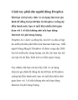
Cánh tay phải cho người dùng Dropbox
 7 p |
7 p |  83
|
83
|  5
5
-

Hướng dẫn chia sẻ file tài liệu bằng DropBOX
 2 p |
2 p |  96
|
96
|  5
5
-

Chia sẻ tập tin trên PC, Mac và các thiết bị Android với BitdefenderSafebox
 9 p |
9 p |  88
|
88
|  4
4
-

Làm sao để chia sẻ tập tin, dữ liệu với Bitdefender Sandbox
 16 p |
16 p |  81
|
81
|  3
3
-

Hướng dẫn chuyển file giữa Dropbox và thiết bị Android tự động
 6 p |
6 p |  81
|
81
|  3
3
-

Quản lý và đồng bộ hoá các upload 4shared dễ dàng với 4shared Sync
 4 p |
4 p |  73
|
73
|  3
3
Chịu trách nhiệm nội dung:
Nguyễn Công Hà - Giám đốc Công ty TNHH TÀI LIỆU TRỰC TUYẾN VI NA
LIÊN HỆ
Địa chỉ: P402, 54A Nơ Trang Long, Phường 14, Q.Bình Thạnh, TP.HCM
Hotline: 093 303 0098
Email: support@tailieu.vn








